超详细简单解决git的上传和下载
本文共 1812 字,大约阅读时间需要 6 分钟。
Git
背景
GIT,全称是分布式版本控制系统,git通常在编程中会用到,并且git支持分布式部署,可以有效、高速的处理从很小到非常大的项目版本管理。分布式相比于集中式的最大区别在于开发者可以提交到本地,每个开发者通过克隆(git clone),在本地机器上拷贝一个完整的Git仓库。
项目版本管理工具:整理归档项目周期的各个阶段,便于项目的管理(便于出错后,回到之前的版本)。Git的作用
Github 是 “全球最大的同性社交网站”. 通过 git 可以把代码上传到 Github 上给全球的用户分享
比如当你在本地写好某一个编程文档时,发现有些地方需要修改或者删除,有的人可能会直接在当前文件中直接修改,有的人会复制一份在上面修改,然后删除没用的文件。但是当你发现还是原来的文件好或者另外的版本好时,就可能手足无措了。
此时使用git工具,就是聪明之举了。我们可以在本地建一个版本库,每当我们需要修改时,就可以把之前的版本提交并标明此版的特点。这样文件夹里就只有一个编程文档了。当你需要哪个版本时,只要在版本库中恢复一下就可以了。
下载git教程
这里我们安装的是两个软件。一个是git for windows,一个是git的图形界面tortoise git
这里提供两个软件的官网,大家可以自行去下载,去官网下载可能还要知道下载的一些问题以及版本,如果想快速上手,推荐大家下载我分享的版本资源,链接也附在下面git for windows官网:.
tortoise git官网:. git:. tortoise git:.
安装注意事项
- 先安装 git for windows, 再安装 tortoise git
- 安装 git for windows 一路 next 即可.
- 安装 tortoise git 中需要配置 git.exe, 这个是 git for windows 包含的部分. 如果 git for windows 安装成功, 这 一步使用默认结果即可.
- 安装 tortoise git 还需要配置姓名和邮箱, 这个尽量和 Github 的邮箱填成一致.
- 两个工具安装完毕后, 需要重启电脑才能正确使用
创建github账号及创建仓库和上传项目
1、注册github的方式都很简单,按照官网的执行步骤即可。官网地址:.
2、注册好后可以看到的界面,点击框中的new,或者点击右上角的加号再点击New repository 3、点创建后出现以下见面,输入仓库名字,再点击Creat repository就可以了创建仓库了
3、点创建后出现以下见面,输入仓库名字,再点击Creat repository就可以了创建仓库了  4、创建成功会出现以下界面
4、创建成功会出现以下界面 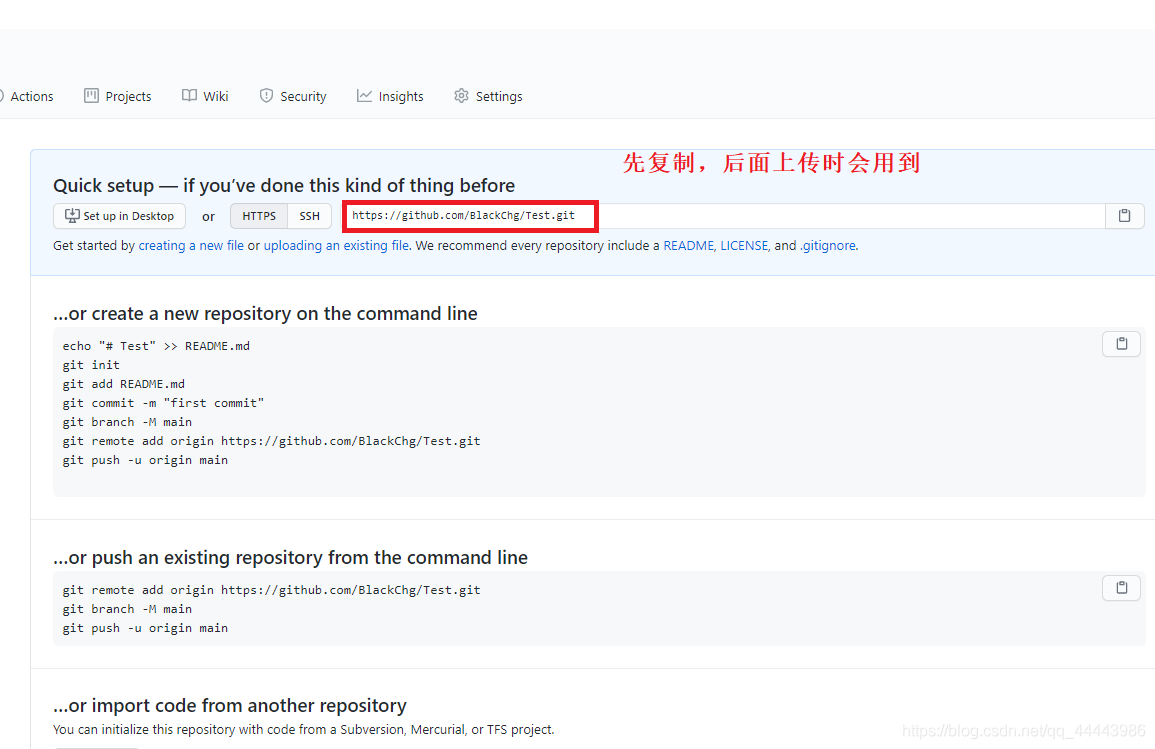

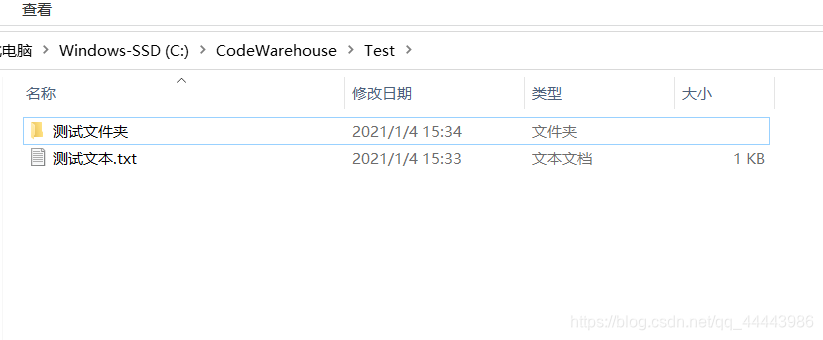
 点击ok
点击ok  Add后发现原来的Test仓库文件有感叹号,说明该项目还未被提交,暂时存在缓冲区。我们接下来的操作就是第二板斧
Add后发现原来的Test仓库文件有感叹号,说明该项目还未被提交,暂时存在缓冲区。我们接下来的操作就是第二板斧  2、Git commit 将修改的内容提交到本地,右键点击加号文件,点击下面框柱的操作
2、Git commit 将修改的内容提交到本地,右键点击加号文件,点击下面框柱的操作  按操作执行
按操作执行 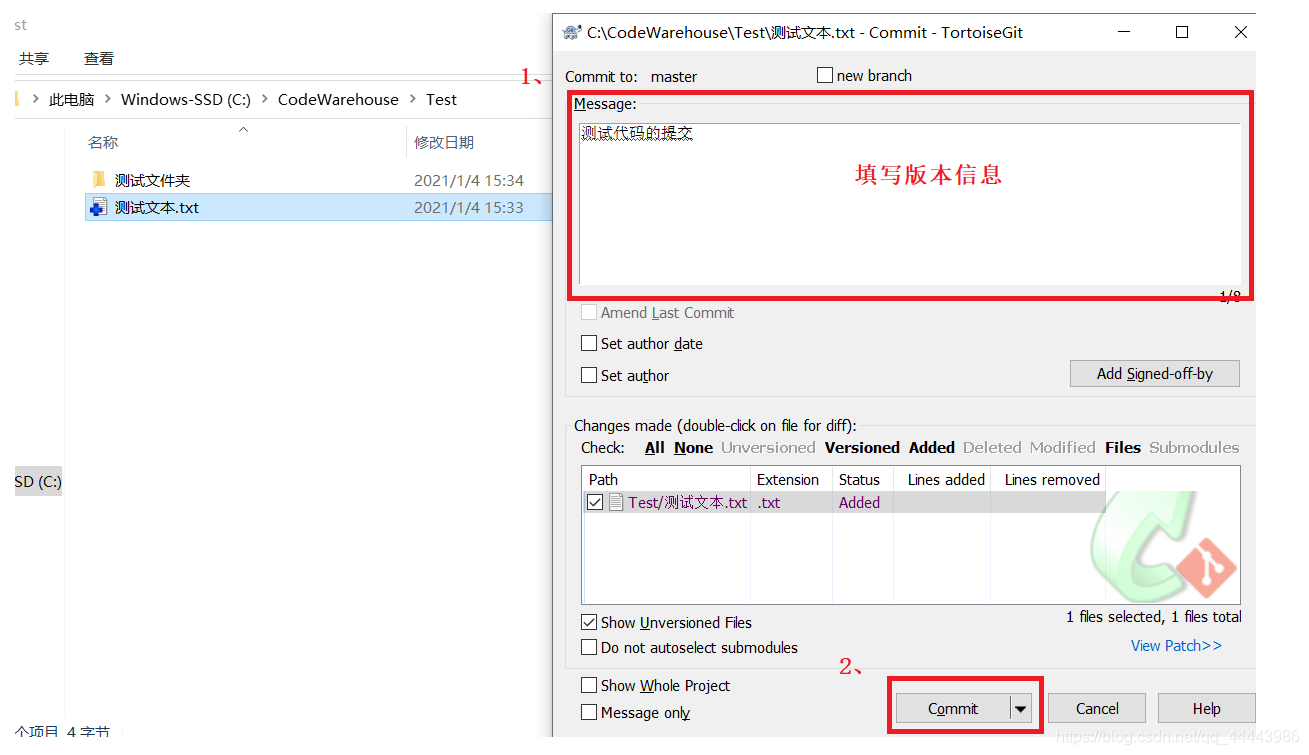
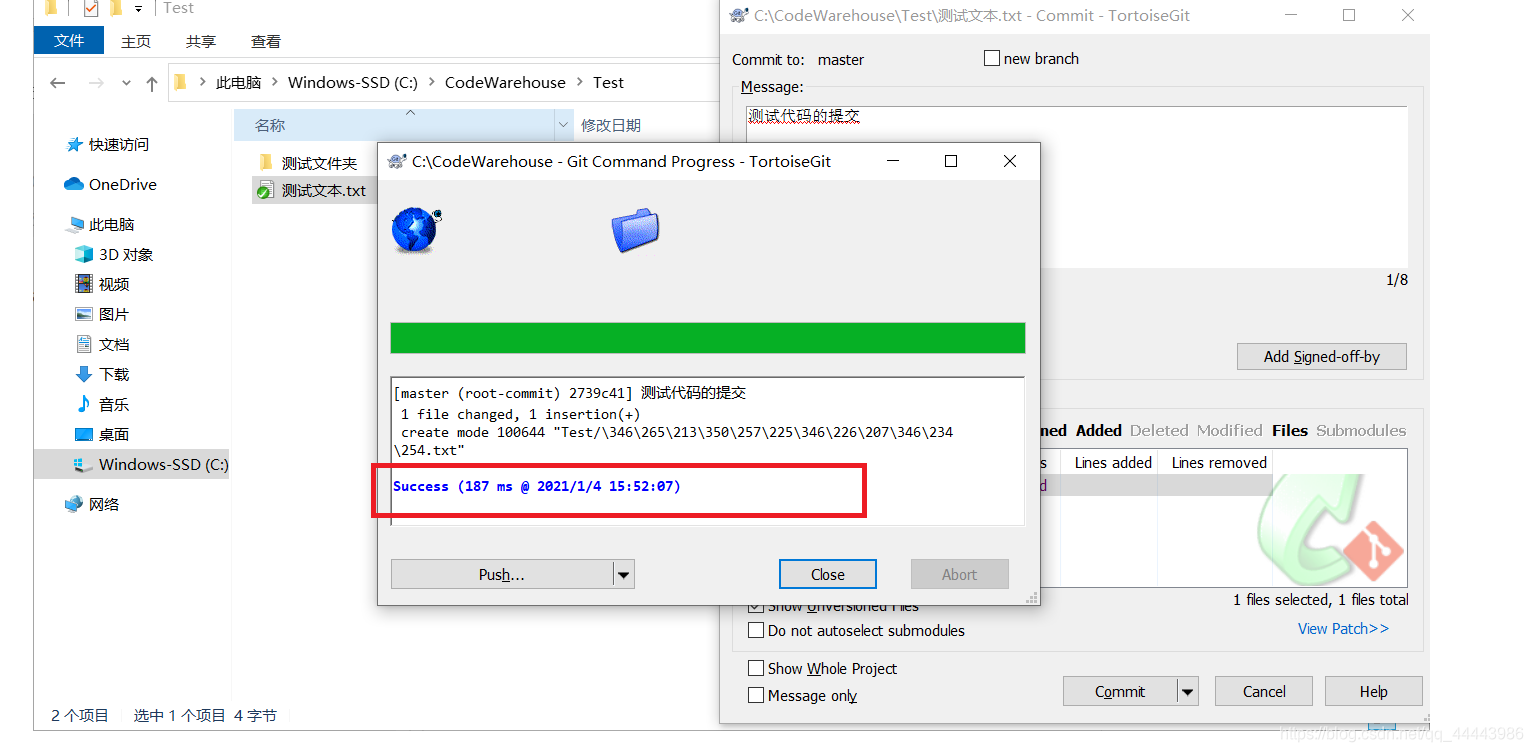

 提交成功后但是我们发现并没有和github有任何关联的操作,github的Test仓库也没有我们上传的文件,接下来就是三板斧的最后一斧
提交成功后但是我们发现并没有和github有任何关联的操作,github的Test仓库也没有我们上传的文件,接下来就是三板斧的最后一斧 3、Git push,将本地代码上传至远程仓库github上,右键点击仓库,按一下步骤操作
 选择Arbitrary URL,如果当时复制了仓库的地址,这里会直接出现,如果没复制,就去复制地址填到框中,再点击ok提交。
选择Arbitrary URL,如果当时复制了仓库的地址,这里会直接出现,如果没复制,就去复制地址填到框中,再点击ok提交。  输入github的账号密码,需要输入两次,如果熟练使用后可以去自己查找方法,上传时可以不用输入信息
输入github的账号密码,需要输入两次,如果熟练使用后可以去自己查找方法,上传时可以不用输入信息 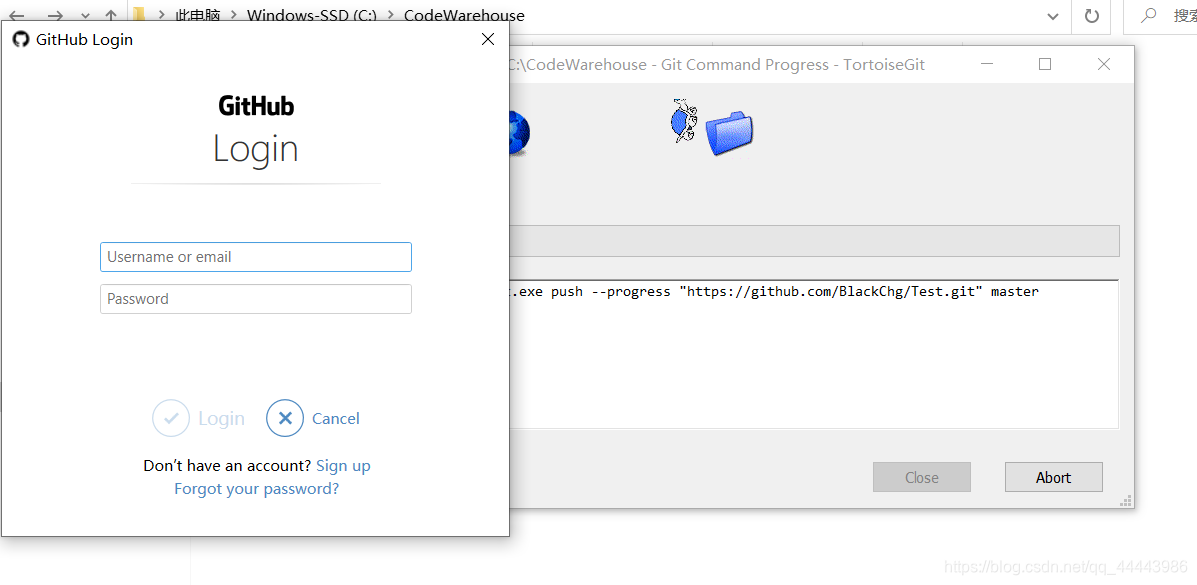




 这样子就可以上传成功了
这样子就可以上传成功了 下载项目到本地
1、找到想下载的项目的地方,右键点击空白处,点击Git Clone

 2、我们执行完上面操作后可以发现已经将项目下载到目的地。
2、我们执行完上面操作后可以发现已经将项目下载到目的地。  觉得博主写的好的可以点在关注博主,后续会发布更多文章,有什么问题可以私信博主,谢谢!
觉得博主写的好的可以点在关注博主,后续会发布更多文章,有什么问题可以私信博主,谢谢! 转载地址:http://pbus.baihongyu.com/
你可能感兴趣的文章
nano 编辑
查看>>
nanoGPT 教程:从零开始训练语言模型
查看>>
NASA网站曝严重漏洞,或将沦为黑客钓鱼网站?
查看>>
Nash:轻量级、安全且可靠的脚本语言
查看>>
NAS、SAN和DAS的区别
查看>>
NAS个人云存储服务器搭建
查看>>
NAS服务器有哪些优势
查看>>
NAT PAT故障排除实战指南:从原理到技巧的深度探索
查看>>
nat 网卡间数据包转发_你是不是从来没有了解过光纤网卡,它跟普通网卡有什么区别?...
查看>>
NAT-DDNS内网穿透技术,快解析DDNS的优势
查看>>
NAT-DDNS内网穿透技术,快解析DDNS的优势
查看>>
NAT-DDNS内网穿透技术,解决动态域名解析难题
查看>>
natapp搭建外网服务器
查看>>
NativePHP:使用PHP构建跨平台桌面应用的新框架
查看>>
nativescript(angular2)——ListView组件
查看>>
NativeWindow_01
查看>>
Native方式运行Fabric(非Docker方式)
查看>>
Nature | 电子学“超构器件”, 从零基础到精通,收藏这篇就够了!
查看>>
Nature和Science同时报道,新疆出土四千年前遗骸完成DNA测序,证实并非移民而是土著...
查看>>
Nature封面:只低一毫米,时间也会变慢!叶军团队首次在毫米尺度验证广义相对论...
查看>>